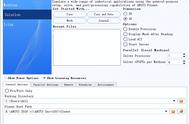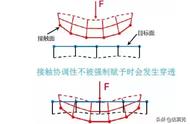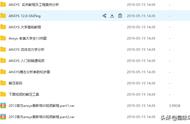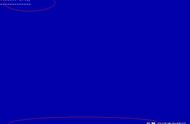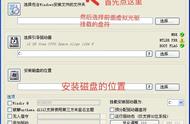各菜单的字面理解:
①:Install ANSYS Products:安装ANSYS产品,包括主要的工作界面Workbench
②:Install ANSYS Documentation Only:仅安装ANSYS文档,个人感觉超级无聊的人才会选这个选项。
③:Install ANSYS EKM Server:类似一个工作组式的服务器,可以在团队间共享数据,然而超难配置,我个人至今没有配置成功一次,本篇文章不包含该服务的安装介绍,待深入研究后,另起一篇介绍该服务的配置。
④:Install MPI for ANSYS Parallel Processing:该菜单下包含两个子菜单,

软件界面已提示“You do not need to install MPI unless you are solving with more than one computer”,即“假如你不需要多台电脑同时计算工程的话,你可以不安装MPI”,所以按需安装吧。其实安装也很简单,点击后一路点击“OK”即可,安装中会弹出浏览器打开一个网页,我是直接忽略掉了,可能我没有用到该功能,并未发现什么问题。
⑤:Install ANSYS License Manager:安装ANSYS授权管理器,此菜单必须安装,否则ANSYS无法安装授权。
3、首先我们点击Install ANSYS Products,进入下图截面,

请注意必须选择“I AGREE”,否则无法进行下一步;然后点击界面右侧的箭头进行下一步。
4、该步骤是选择安装目录,默认目录如下图所示,

强烈建议更改到其它盘符安装,安装文件夹名称必须为全英文,点击“Browse”按钮选择安装目标文件夹,以我的安装路径示例